
Відновлення файлів Windows 7 з створеної нами резервної копії, стаття пишеться як продовження цікавої теми Архивирование даних комп'ютера, в якій ми з вами пройшли з самого початку процес створення резервного архіву особистих даних і способу системи Windows 7.
Відновлення файлів Windows 7
Далі ми з вами будемо відновлювати особисті дані з наших архівів вбудованим в Windows 7 засобом Архивирование даних комп'ютера і не просто відновлювати, а представимо різні каверзні ситуації. ми навчимося відновлювати файли Windows 7 все відразу або окремо. Наприклад відновимо не всі дані цілком, а тільки лише той файл який нам потрібен. Так само ми дізнаємося як відновити наші дані з резервного архіву на чужий комп'ютер, якщо з нашим сталася, ну зовсім вже катастрофа.
Як ми і домовилися в попередній статті, резервні копії Ви створювали на переносному жорсткому диску інтерфейсу USB, а я на простому вінчестері інтерфейсу SATA, об'ємом 465,76 ГБ, який використовую виключно для зберігання архівів даних. Для кращого розуміння, як саме відбувається відновлення файлів Windows 7, давайте уявимо, що на вінчестері комп'ютера, який знаходиться у нас на роботі, недосвідчений системний адміністратор (це буває і у досвідчених) випадково зніс всі розділи програмою Acronis Disk Director, відповідно всі наші дані разом з операційною системою Windows 7 пропали. Програма TestDisk, а так само Acronis Recovery Expert не завжди допомагають. Залишається два варіанти R-Studio і ... тут ми згадуємо про резервну копію наших даних, створену напередодні на переносному жорсткому диску інтерфейсу USB. Ми з вами встановлюємо заново Windows 7, приєднуємо диск USB з нашим архівом і відновлюємо всі наші дані.
- Примітка: Якщо у вас немає бажання встановлювати Windows 7 заново і ви хочете, щоб резервний архів вже включав операційну систему з усіма вашими програмами і налаштуваннями, потрібно скористатися для архівації засобом Створення образу системи читайте нашу статтю.
Пуск> Панель управління-> Архівування даних комп'ютера
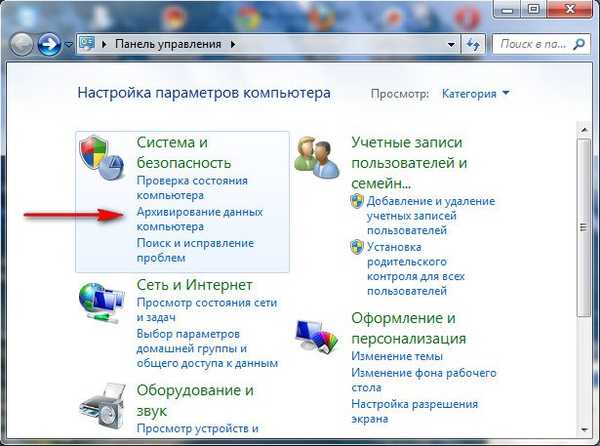
далі продовжує питання- Відновити файли всіх користувачів або Відновити мої файли? Ви можете з успіхом застосувати обидва варіанти, виберемо наприклад Відновити мої файли.
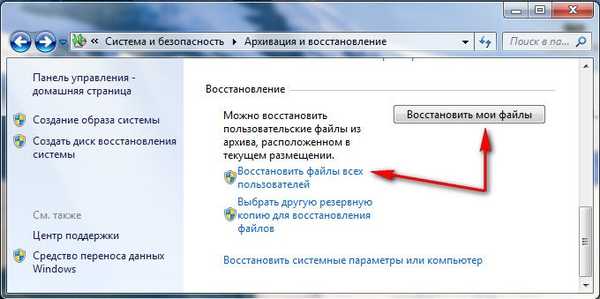
Якщо ви створювали кілька резервних архівів ваших даних, виберете потрібний у вікні Обрати іншу резервну копію для відновлення файлів.
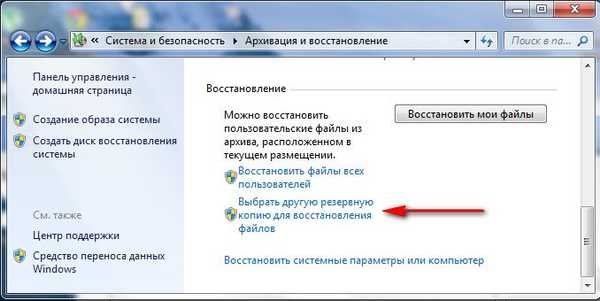
Отже Відновити мої файли, тепер увага, якщо ми хочемо відновити який-небудь певний файл з резервного архіву, нам потрібно натиснути кнопку Огляд файлів і самостійно знайти його, але якщо нам відома назва файлу, можна скористатися функцією Пошуку,
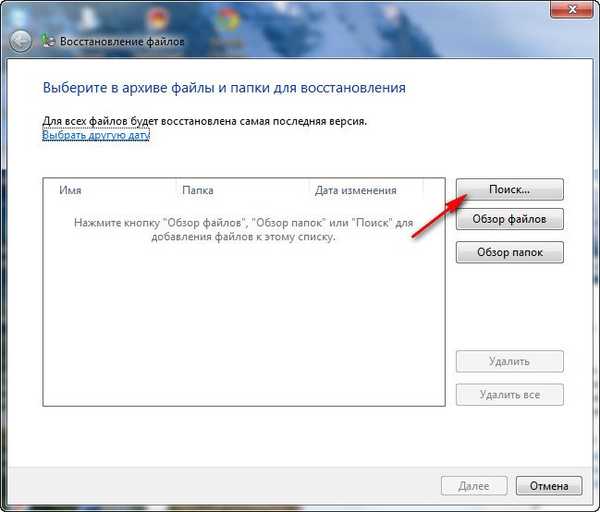
давайте наприклад знайдемо в моїй резервної копії музичних файлів CDImage, набираємо в пошуку CDImage, ось і знайшли, натисніть ОК і відновите його.
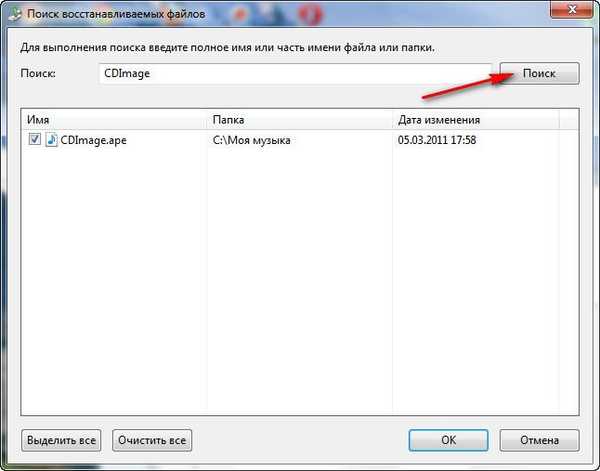
Якщо ви не знаєте точну назву, то в даному вікні потрібно вибрати Огляд файлів, далі клацаємо на нашому архіві лівої мишкою два рази і знаходимо наш файл,
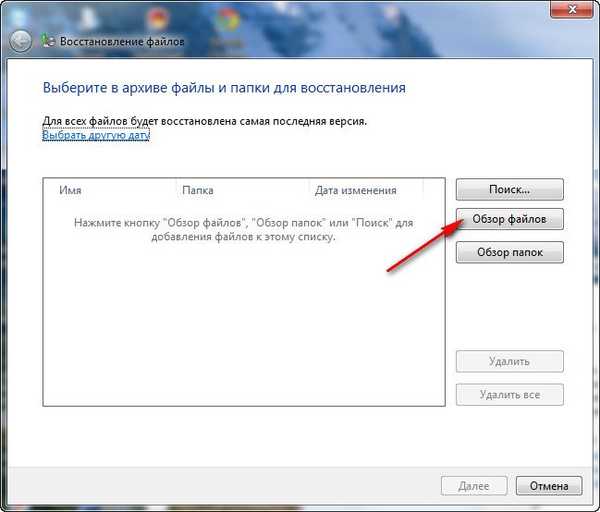
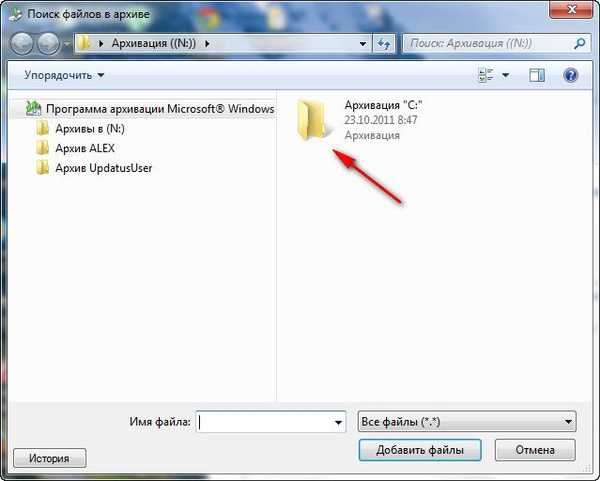
давайте наприклад знайдемо в моєму резервному архіві папку Моя музика, а в ній музичний файл CDImage.
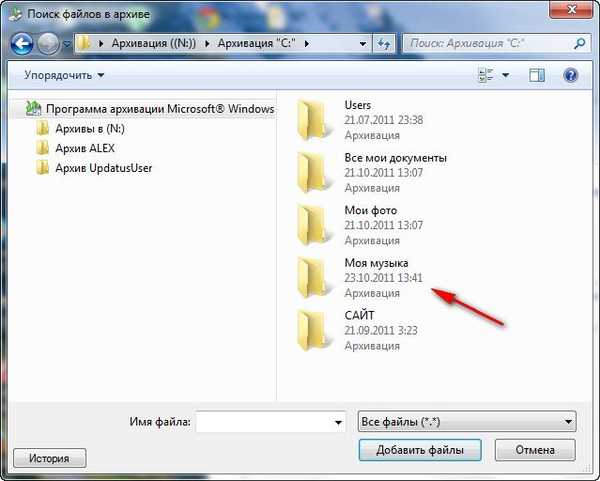
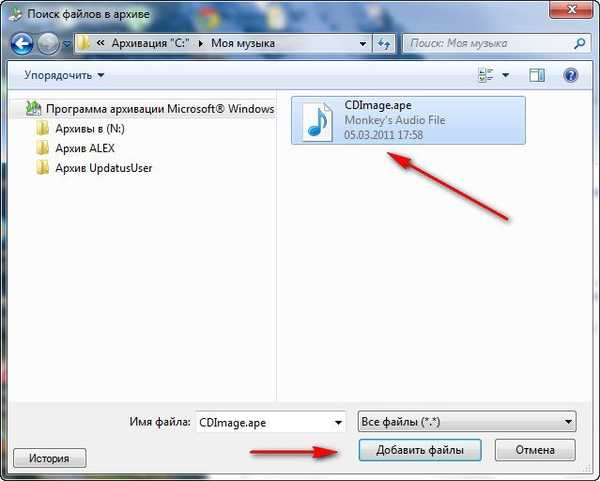 Якщо потрібно відновити, ще який-небудь файл, потрібно знову натиснути Огляд файлів і повторити пошук. Ми ж зараз відновимо наш файл, для цього натиснемо кнопку Додати файли.
Якщо потрібно відновити, ще який-небудь файл, потрібно знову натиснути Огляд файлів і повторити пошук. Ми ж зараз відновимо наш файл, для цього натиснемо кнопку Додати файли.  Далі ми можемо відновити його на те місце де він перебував раніше, цим самим ми повторно існуючу у нас версію даного файлу, якщо вона у нас там є, а можемо відновити його в інше місце і збережемо обидві версії файлу. Припустимо ми не хочемо відновлювати файл у вихідне місце, а виберемо інше, ставимо галочку Наступної місце,
Далі ми можемо відновити його на те місце де він перебував раніше, цим самим ми повторно існуючу у нас версію даного файлу, якщо вона у нас там є, а можемо відновити його в інше місце і збережемо обидві версії файлу. Припустимо ми не хочемо відновлювати файл у вихідне місце, а виберемо інше, ставимо галочку Наступної місце, 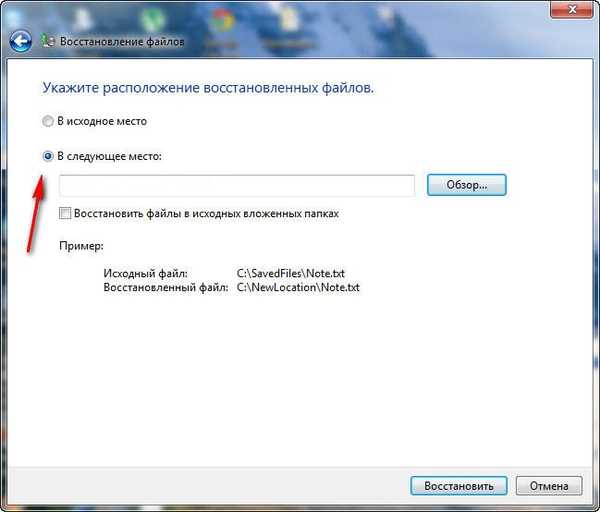 натискаємо Огляд, виділяємо наприклад Локальний диск С і створюємо папку, називаємо її Відновлені файли і ОК.
натискаємо Огляд, виділяємо наприклад Локальний диск С і створюємо папку, називаємо її Відновлені файли і ОК. 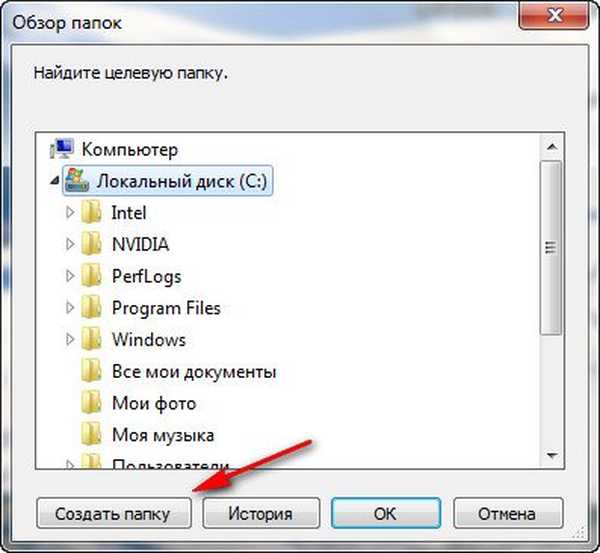
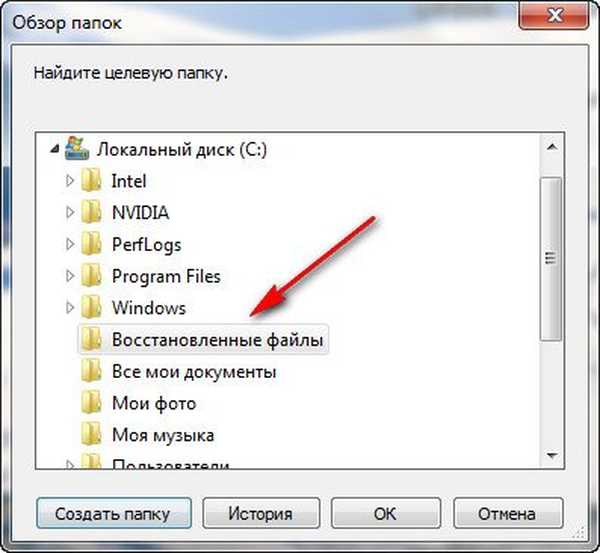
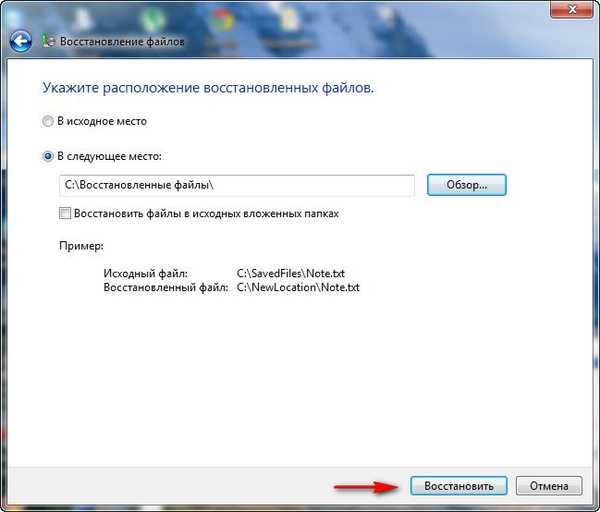
відновити
Відбувається відновлення, якщо хочемо, можемо переглянути відновлені файли, далі Готово.
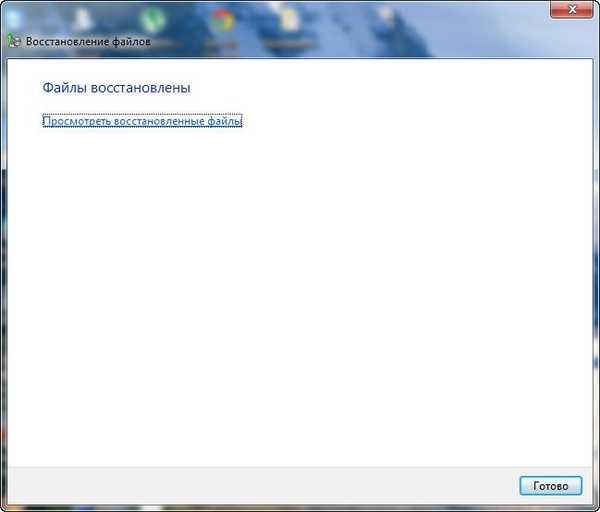 Якщо Ви хочете відновити Папку, а не файл, виконайте все в тому ж порядку, тільки замість кнопки Огляд файлів натисніть кнопку Огляд папок в діалоговому вікні Виберіть в архіві файли і папки для відновлення.
Якщо Ви хочете відновити Папку, а не файл, виконайте все в тому ж порядку, тільки замість кнопки Огляд файлів натисніть кнопку Огляд папок в діалоговому вікні Виберіть в архіві файли і папки для відновлення.Для відновлення ваших даних на іншому комп'ютері, потрібно що б на ньому була встановлена працездатна операційна система Windows 7, далі підключайте до нього носій інформації з вашим архівом, це може бути перенесений USB вінчестер з вашим архівом або простий жорсткий диск (як наприклад роблю я) і запускайте Архивирование даних комп'ютера-> Відновлення моїх файлів або файлів всіх користувачів і все.
Зробимо невеликий висновок: Архівація файлів може стати нам у пригоді, для створення резервної копії особистих даних, але для створення резервного архіву за допомогою якого можна відновити Windows 7 після серйозної несправності, засіб Архивирование даних комп'ютера не підійде. Тому читайте нашу статтю Створення образу системи Windows 7.
Мітки до статті: Відновлення даних Windows 7 Бекап











